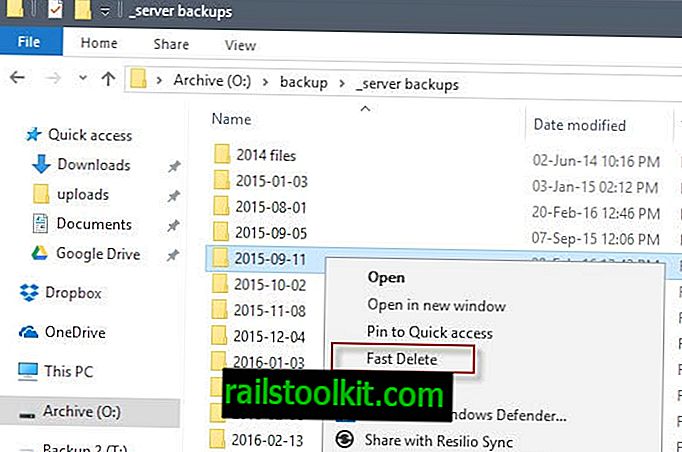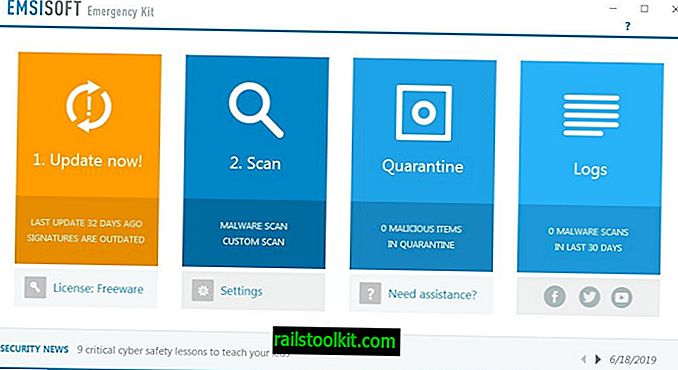Når du sletter enorme mapper i Windows, vil du merke at prosessen tar ganske lang tid å fullføre.
Jeg oppbevarer backup-mapper med Ghacks lokalt på en tallerkenbasert stasjon, og disse mappene kommer nær 30 Gigabyte i størrelse med mer enn 140 000 filer og 350 mapper.
Når jeg trenger å slette dem igjen, tar det lang tid hvis jeg kjører sletteoperasjonen i Windows Utforsker. Det første som skjer er at Windows kjører beregninger som i seg selv kan ta veldig lang tid å fullføre.
Når selve slettingen finner sted, analyserer Windows prosessen og legger ut oppdateringer til filoperasjonsvinduet.
Det kan ta ti eller tjue minutter, eller enda lenger, å slette en stor mappe ved hjelp av Utforsker på Windows-enheter.
Slik sletter du store mapper i Windows superraskt

Hvis du kjører slette kommandoer fra kommandolinjen i stedet, vil du merke at operasjonen fullføres mye raskere. Du kan legge merke til at operasjonen trenger bare en brøkdel av tiden som den samme operasjonen krever når du kjører den i Explorer.
Matt Pilz, som skrev om dette tilbake i 2015, så en reduksjon fra 11 minutter til 29 sekunder, noe som gjorde kommandolinjedriften mer enn 20 ganger raskere enn Explorer-alternativet.
Ulempen med dette er at det krever bruk av kommandolinjen. Matt foreslo å legge til kommandoene i Explorer-kontekstmenyen, slik at brukerne kunne kjøre dem i Explorer direkte.
De to kommandoene som brukerne trenger, er Del, for å slette filer, og Rmdir, for å fjerne kataloger.
- Trykk på Windows-tasten, skriv cmd.exe og velg resultatet for å laste inn ledeteksten.
- Naviger til mappen du vil slette (med alle filene og undermappene). Bruk cd-banen, f.eks. Cd o: \ backups \ test \ for å gjøre det.
- Kommandoen DEL / F / Q / S *. *> NUL sletter alle filene i den mappestrukturen, og utelater utdataene som forbedrer prosessen ytterligere.
- Bruk cd .. for å navigere til overordnet mappe etterpå.
- Kjør kommandoen RMDIR / Q / S mappenavn for å slette mappen og alle undermappene.
Kommandoene kan kreve noen forklaring.
DEL / F / Q / S *. *> NUL
- / F - tvinger sletting av skrivebeskyttede filer.
- / Q - muliggjør stille modus. Du blir ikke spurt om det er ok å slette filer (hvis du ikke bruker dette, blir du bedt om noen fil i mappen).
- / S - kjører kommandoen på alle filer i hvilken som helst mappe under den valgte strukturen.
- *. * - slett alle filer.
- > NUL - deaktiverer konsollutgang. Dette forbedrer prosessen ytterligere og barberer bort omtrent en fjerdedel av behandlingstiden av konsollkommandoen.
RMDIR / Q / S mappenavn
- / Q - Rolig modus, vil ikke be om bekreftelse på å slette mapper.
- / S - Kjør operasjonen på alle mapper på den valgte banen.
- mappenavn - Den absolutte banen eller det relative mappenavnet, f.eks. o: / backup / test1 eller test1
Opprette en batchfil og legge den til Explorer-kontekstmenyen
Hvis du ikke trenger å kjøre kommandoen ofte, kan det være greit å kjøre kommandoene direkte fra ledeteksten.
Hvis du derimot bruker det ofte, kan du foretrekke å optimalisere prosessen. Du kan legge til kommandoen til Explorer-kontekstmenyen, slik at du kan kjøre den derfra direkte.
Det første du trenger å gjøre er å lage en batchfil. Lag et nytt klartekstdokument på Windows, og lim inn følgende kodelinjer i det.
@ECHO AV
ECHO Delete Folder:% CD%?
PAUSE
SET FOLDER =% CD%
CD /
DEL / F / Q / S "% FOLDER%"> NUL
RMDIR / Q / S "% FOLDER%"
EXIT
Lagre filen som delete.bat etterpå. Forsikre deg om at den har .bat-forlengelsen, og ikke .txt-utvidelsen.
Batch-filen leveres med en sikkerhetsprompt. Dette gir deg alternativer for å stoppe prosessen, viktig hvis du tilfeldigvis har valgt kontekstmenyelementet. Du kan bruke CTRL-C eller klikke på x i vinduet for å stoppe prosessen. Hvis du trykker på en annen tast, blir alle mapper og filer slettet uten noe alternativ for å stoppe prosessen.
Du må legge til batchfilen til et sted som er en PATH-miljøvariabel. Selv om du kan lage din egen variabel, kan du også flytte den til en mappe som allerede er støttet, f.eks. C: \ Windows.
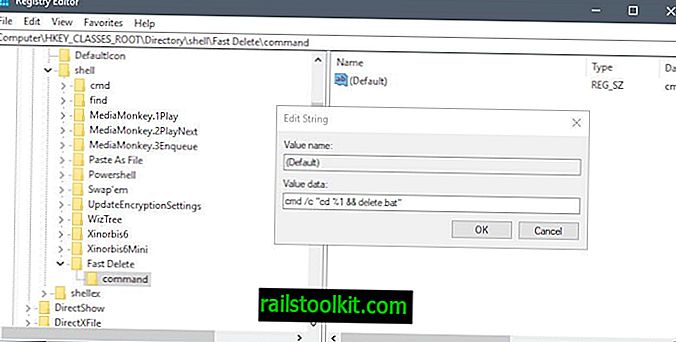
Gjør følgende for å legge til den nye batch-filen for å slette mapper raskt i Windows Utforsker-kontekstmenyen.
- Trykk på Windows-tasten, skriv regedit.exe og trykk på Enter-tasten for å åpne Windows Register Editor.
- Bekreft UAC-ledeteksten.
- Gå til HKEY_CLASSES_ROOT \ Directory \ shell \
- Høyreklikk på Shell og velg Ny> Tast.
- Navngi tasten Rask sletting
- Høyreklikk på Fast Delete, og velg Ny> Tast.
- Gi nøkkelkommandoen navn.
- Dobbeltklikk på standard kommandotasten.
- Legg til cmd / c "cd% 1 && delete.bat" som verdien.